TeamsなどM365サービスでユーザ検索した場合、特定のユーザのみ非表示にしたい
質問
TeamsなどM365サービスでユーザ検索した場合、特定のユーザのみ非表示にしたい
回答
=======================================
■ 共有時に共有先ユーザーの検索候補が表示される機能の制限について
=======================================
共有時にユーザーの検索を不可とする方法は、Exchange Online のアドレス帳ポリシーを使用することで実現が可能と存じます。
SharePoint Online および OneDrive for Business におきましては、Azure Active Directory に登録されているユーザーにおいては、ユーザー検索の予測が表示されます。
PowerShell コマンドレットを実施することで、SharePoint Online のユーザー検索の予測表示 (ピープル ピッカー) を Exchange Online のアドレス帳ポリシーを利用するように設定し、Exchange Online のアドレス帳ポリシーを設定していない場合は、グローバル アドレス帳の状態を検索する動作となります。
そのため、当該コマンドレットを実施し、かつ、グローバルアドレス帳で非表示と設定されているユーザーに対して、SharePoint Online および OneDrive for Business 上で予測検索ができない動作となります。
以下に手順をご案内いたしますが、テナント全体への適用となるため、後述の [留意事項] を併せてご確認の上、ご検討いただけますと幸いでございます。
なお、予測表示 (ピープル ピッカー) につきましては、ブラウザーのキャッシュの影響などを受けやすい動作でございます。
また、後述の補足でもご案内しておりますが、当該コマンドレットを実施された場合も、アドレスをフル入力 (完全一致) した際は候補に表示されますため、完全な制御は困難でございますことをご理解いただけますと幸いでございます。
<操作手順>
▼ 事前準備 : SharePoint Online Management Shell をインストールする
———————————————————————
下記の Microsoft ダウンロード センターから、 SharePoint Online Management Shell をインストールします。
※ 既に SharePoint Online Management Shell が端末にインストールされている場合、本手順は不要でございます。
<公開情報>
タイトル : SharePoint Online Management Shell
アドレス : https://www.microsoft.com/en-us/download/details.aspx?id=35588
▼ 1. SharePoint 管理センターに接続する
—————————————
1) SharePoint Online Management Shell を起動します。
2) 以下構文の <テナント名> の箇所を修正し、コマンドレットを実行します。
[構文] Connect-SPOService -Url [https://%3cテナント名%3e-admin.sharepoint.com]https://<テナント名>-admin.sharepoint.com
例) テナント名が “contoso" の場合は以下になります。
Connect-SPOService -Url https://contoso-admin.sharepoint.com
3) サインイン画面が表示されたら、全体管理者か SharePoint 管理者のアカウントでサインインします。
▼ 2. Get-SPOTenant コマンドで設定値を確認する
———————————————–
以下のコマンドレットを実施します。
[構文] Get-SPOTenant | Select UseFindPeopleInPeoplePicker
True : 予測表示されない動作となります
False : 予測表示される動作となります
▼ 3. 設定値を変更する
———————-
設定値が “False" の場合は、以下構文にて “True" へ変更します。
[構文] Set-SPOTenant -UseFindPeopleInPeoplePicker $true
<公開情報>
タイトル : Set-SPOTenant -UseFindPeopleInPeoplePicker
アドレス : https://learn.microsoft.com/ja-jp/powershell/module/sharepoint-online/set-spotenant#-usefindpeopleinpeoplepicker
—– 以下抜粋 —–
-UseFindPeopleInPeoplePicker
この機能により、テナント管理者は ODB と SPO を有効にして、Exchange がユーザーピッカーで アドレス帳ポリシー (ABP) のポリシーをサポートできるようになります。
—– 抜粋以上 —–
タイトル : Exchange Online のアドレス帳ポリシーを使用した OneDrive for Business のファイル共有先の絞り込み
アドレス : https://learn.microsoft.com/ja-jp/archive/blogs/office365-tech-japan/filtering-sharing-users-in-odfb
◆ 補足 : ピープルピッカーについて
===========================================
ピープルピッカーを無効にすることで、メールアドレス、または UPN に完全一致する文字列を入力した場合にのみ、候補に表示される動作となります。
なお、本設定はユーザー単位やサイト単位での設定ではなく、テナント全体での設定となりますため、全体管理者、SharePoint 管理者以外の全ユーザー (ゲスト ユーザー含む) に適用される設定となります。
[留意事項]
・本設定はユーザー単位の設定ではなく、テナント全体での設定となります。
・ Microsoft 365 グループのみではなくユーザーも非表示となります。
・本設定は SharePoint Online および OneDrive for Business の機能に適用される設定となります。
・本設定を実施しても、アドレスをフル入力 (完全一致) した場合は候補に表示されます。
・本設定後、反映まで時間がかかる場合がございます。
共有の際に予測表示されるユーザー名を完全に非表示とする機能について公開情報および弊社過去の事例をもとに調査いたしましたが、ご要望の機能の提供に至っていないことを確認いたしました。
大変恐縮ではございますが、現在の機能上の制限である事をご理解賜りますようお願い申し上げます。
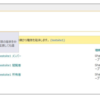
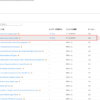
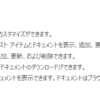
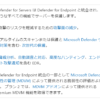
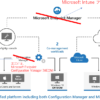

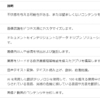
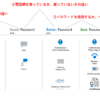
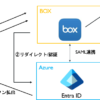

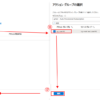
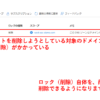
ディスカッション
コメント一覧
まだ、コメントがありません